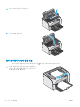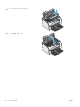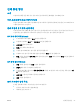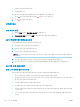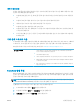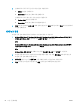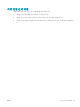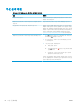HP LaserJet Pro M11-M13-User Guide
●
HP 토너 카트리지용 부품 번호
●
인쇄된 페이지 수
프린터에서 구성 페이지를 인쇄할 때 소모품 상태 페이지를 인쇄합니다.
1. 준비 표시등이 깜박일 때까지 취소 버튼을 누르고 있습니다.
2. 취소 버튼에서 손을 뗍니다.
프린터 청소
청소 페이지 인쇄
1. EWS의 정보 탭에서 인쇄 정보 페이지를 클릭 합니다.
2. 청소 페이지 인쇄 영역에서 인쇄를 클릭하여 청소 페이지를 인쇄합니다.
토너 카트리지를 육안으로 검사
다음 단계에 따라 각 토너 카트리지를 검사합니다.
1. 프린터에서 토너 카트리지를 분리합니다.
2. 메모리 칩의 손상 여부를 확인합니다.
3. 녹색 이미징 드럼 표면을 검사합니다.
주의: 이미징 드럼을 만지지 마십시오. 이미징 드럼에 지문이 묻으면 인쇄 품질 문제가 발생할 수
있습니다
.
4. 이미징 드럼에 긁힘, 지문 또는 기타 손상이 있으면 토너 카트리지를 교체합니다.
5. 토너 카트리지를 다시 설치한 후 몇 페이지를 인쇄해 보고 문제가 해결되었는지 확인합니다.
용지 및 인쇄 환경 점검
단계 1: HP 사양에 맞는 용지 사용
일부 인쇄 품질 문제는 HP 사양에 맞지 않는 용지를 사용함으로 인해 발생합니다.
●
항상 이 프린터가 지원하는 용지 종류 및 무게 범위 내에서 사용하십시오.
●
잘림, 찢어짐, 얼룩, 헐거운 조직, 먼지, 주름, 구멍, 스테이플, 가장자리의 말림이나 구겨짐 등이 없이
용지 품질이 양호한지 확인하십시오.
●
이전에 인쇄하지 않은 용지를 사용하십시오.
●
글리터와 같은 금속 물질이 함유되지 않은 용지를 사용하십시오.
●
레이저 프린터용으로 제작된 용지를 사용하십시오. 잉크젯 프린터용으로만 제작된 용지를 사용하
지 마십시오.
●
너무 거칠지 않은 용지를 사용하십시오. 일반적으로 부드러운 용지를 사용하면 인쇄 품질이 좋아
집니다.
58
6 장 문제 해결 KOWW